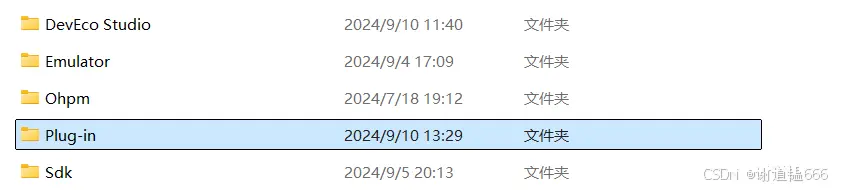HarmonyOs DevEco Studio小技巧11--AI插件
谢道韫666 2024-10-13 17:01:04 阅读 81
AI智能辅助编程工具
CodeGenie 简介
DevEco AI辅助编程工具(CodeGenie)为开发者提供高效的应用/服务AI辅助编程工具,支持HarmonyOS NEXT领域的智能知识问答、ArkTS代码补全/生成和万能卡片生成能力,提高开发者编码效率。
文档中心

https://developer.huawei.com/consumer/cn/doc/harmonyos-guides-V5/ide-codegenie-plugin-V5
使用约束
建议使用 DevEco Studio 5.0.3.403 及以上版本。
下载插件
单击链接报名申请使用 DevEco CodeGenie,报名申请审核通过后,可通过邮件链接或访问下载中心获取。安装包存放路径不能包含中文字符。
安装包无需解压,可直接依照下方步骤进行安装。
安装插件
1在DevEco Studio菜单栏,点击 文件File > 设置 Settings(macOS为 DevEco Studio > Preferences)> 插件 Plugins,点击 从磁盘安装插件Install Plugin from Disk…,在弹出的文件选择窗口中,选择插件安装包的存放位置,点击 Accept 确认使用插件。
这里建议大家创建一个专门存插件的包(方便后续添加新的插件)
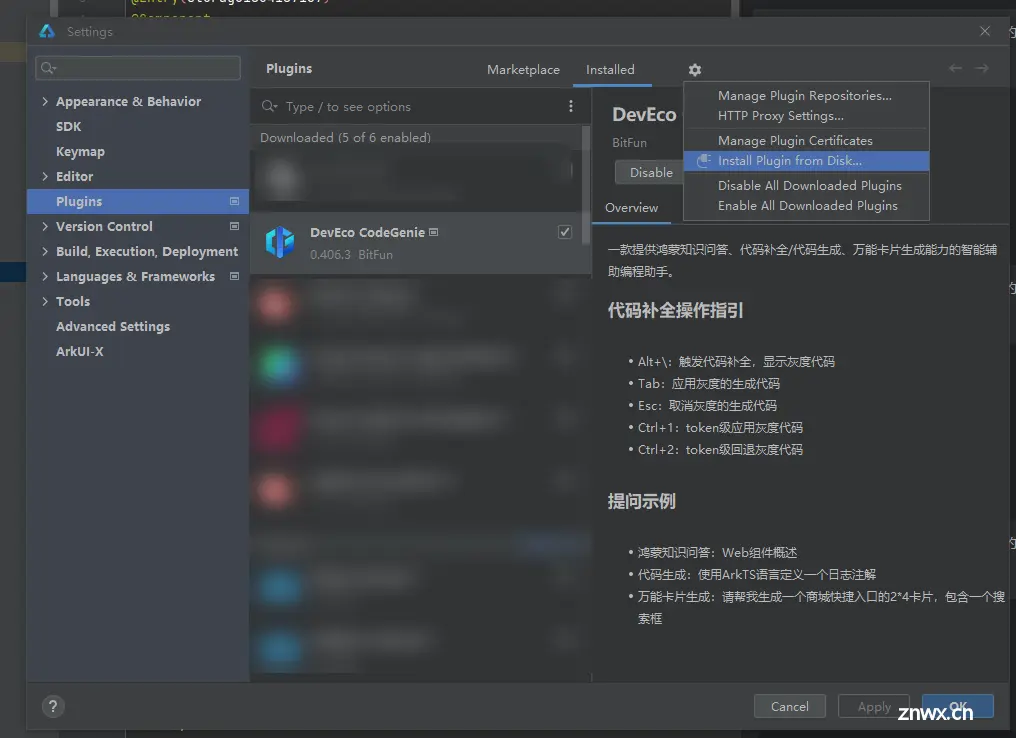
2点击Restart IDE,重新启动DevEco Studio。
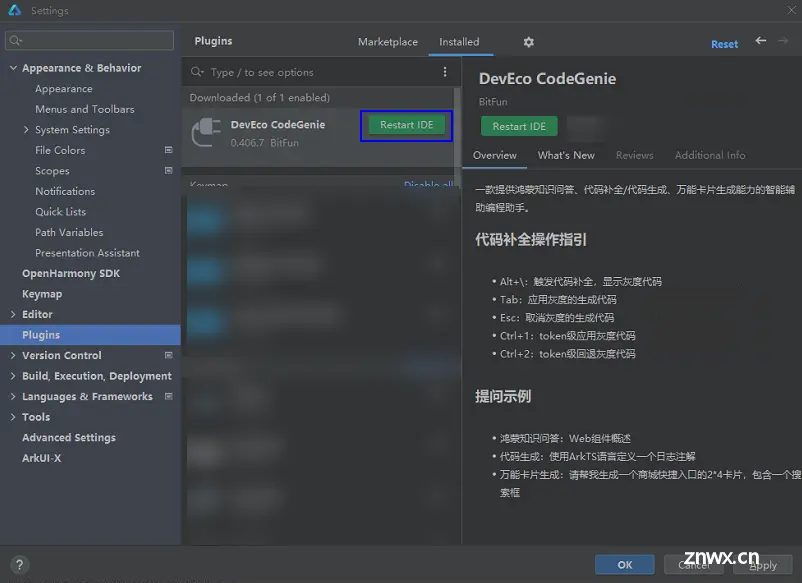
3在菜单栏点击Help > CodeGenie,或在DevEco Studio右侧边栏点击CodeGenie进入DevEco CodeGenie,插件安装成功。
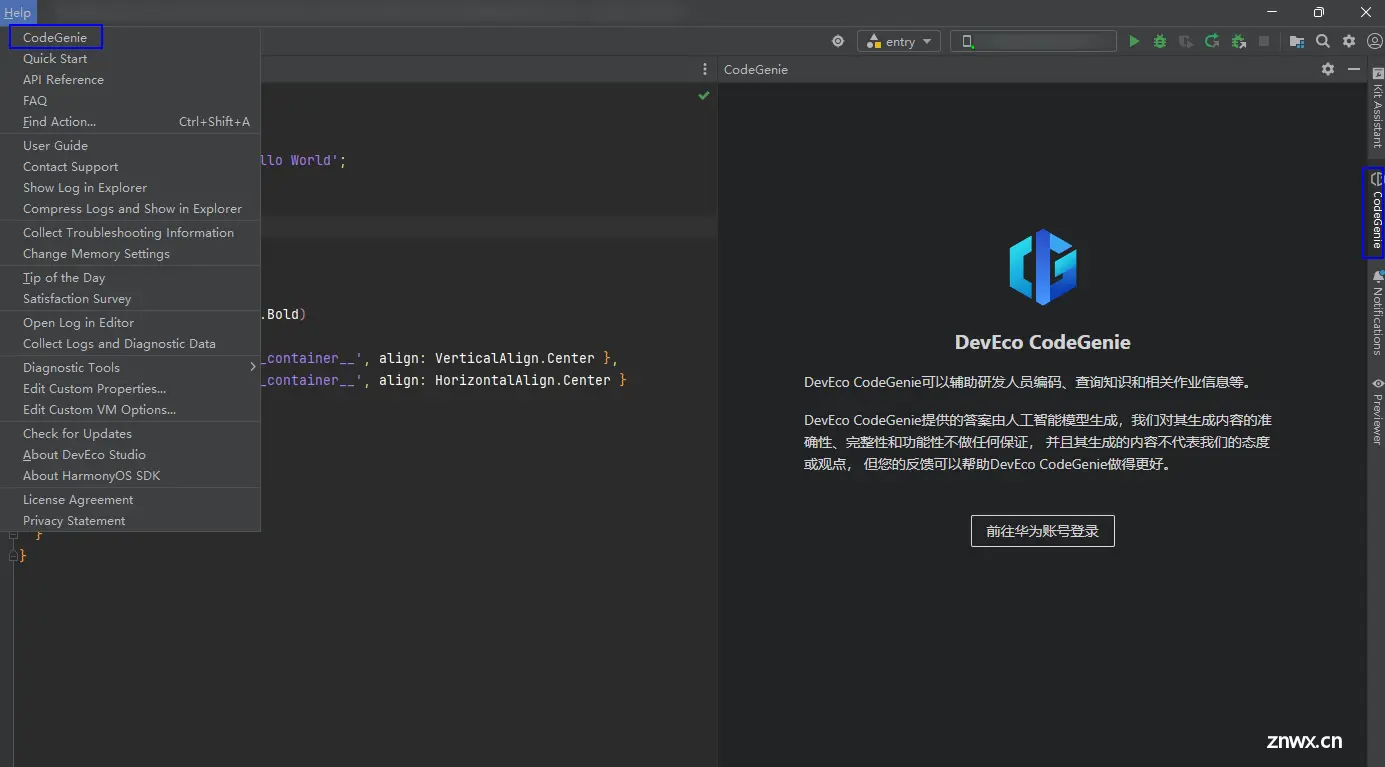
插件登录
1点击DevEco CodeGenie面板中的“前往华为账号登录” ,跳转华为账号登录页面。授权登录完成后返回DevEco Studio,提示登录成功。
2勾选同意隐私声明和相关条款后,点击开始体验。
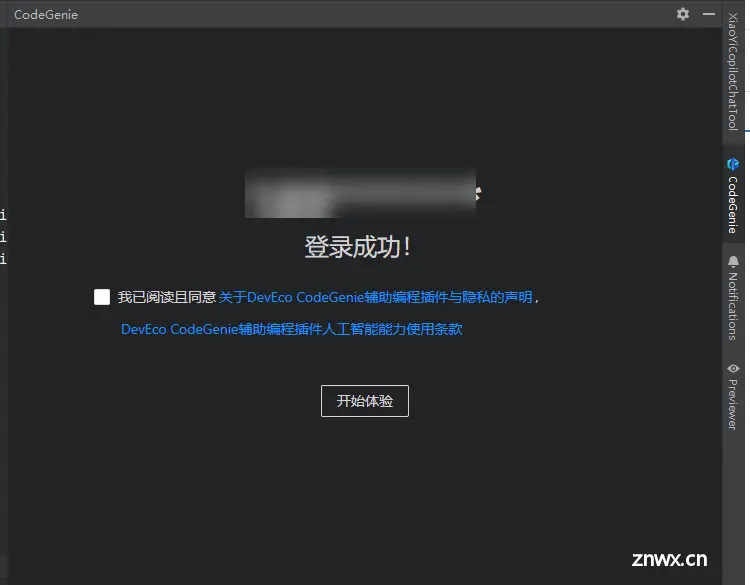
使用插件
知识问答
基于生成式搜索能力,通过查询生成、内容优选服务精准理解用户意图,问答交互式地获取HarmonyOS NEXT领域知识。
使用约束
当前问答范围仅限于HarmonyOS NEXT开发领域。
示例
在对话框中选择知识问答,输入需要查询的问题。例如:ColorMode的值为多少代表未设置颜色模式?
问答效果示例:
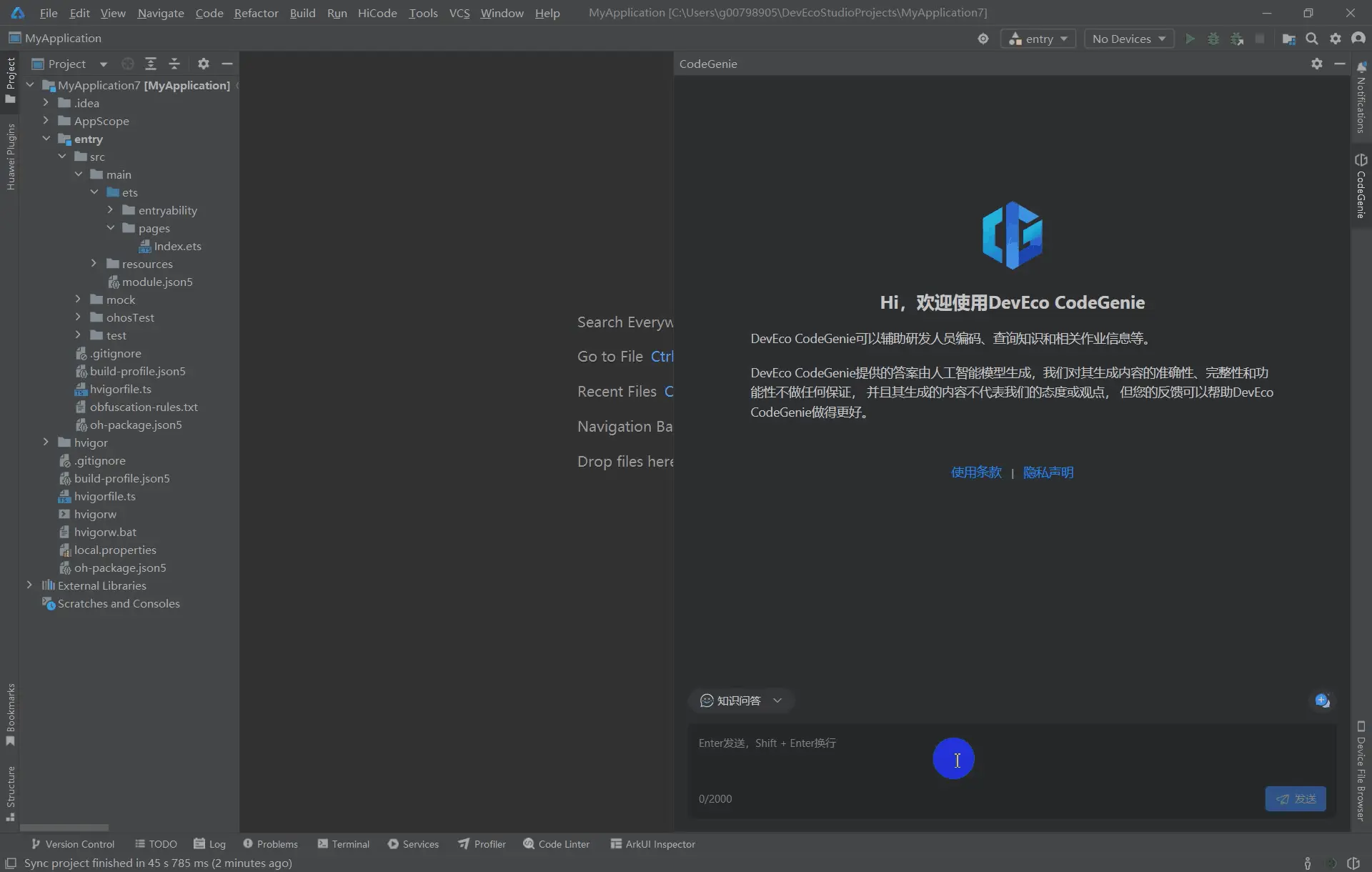
代码补全
通过AI大模型理解开发者代码的上下文信息或自然语言描述信息,智能生成符合上下文的代码片段。
使用约束
1当前暂不支持自动补全功能,可采用快捷键 alt+\ 手动触发。
2模型反馈需满足规则:光标上文10行内有有效代码行数超过5行(排除单独{}、()、[]括号行、空行、纯注释行场景)使模型能理解代码上下文。
3代码补全快捷键操作指引:
○Alt + \(macOS为option + \):触发代码补全,显示灰度代码
○Tab:应用灰度的生成代码
○Esc:取消灰度的生成代码
○Ctrl + 1(macOS为command + 1):token级应用灰度代码
○Ctrl + 2(macOS为command + 2):token级回退灰度代码
可以在File > Settings(macOS为DevEco Studio > Preferences)> Tools > CodeGenie中修改代码补全相关配置。
使用方法
支持在编辑区域依据代码上文推断续写内容,在已有的代码行后快捷键 alt+\ 触发补全,Tab键应用到代码中,Esc键取消补全代码。
效果示例:
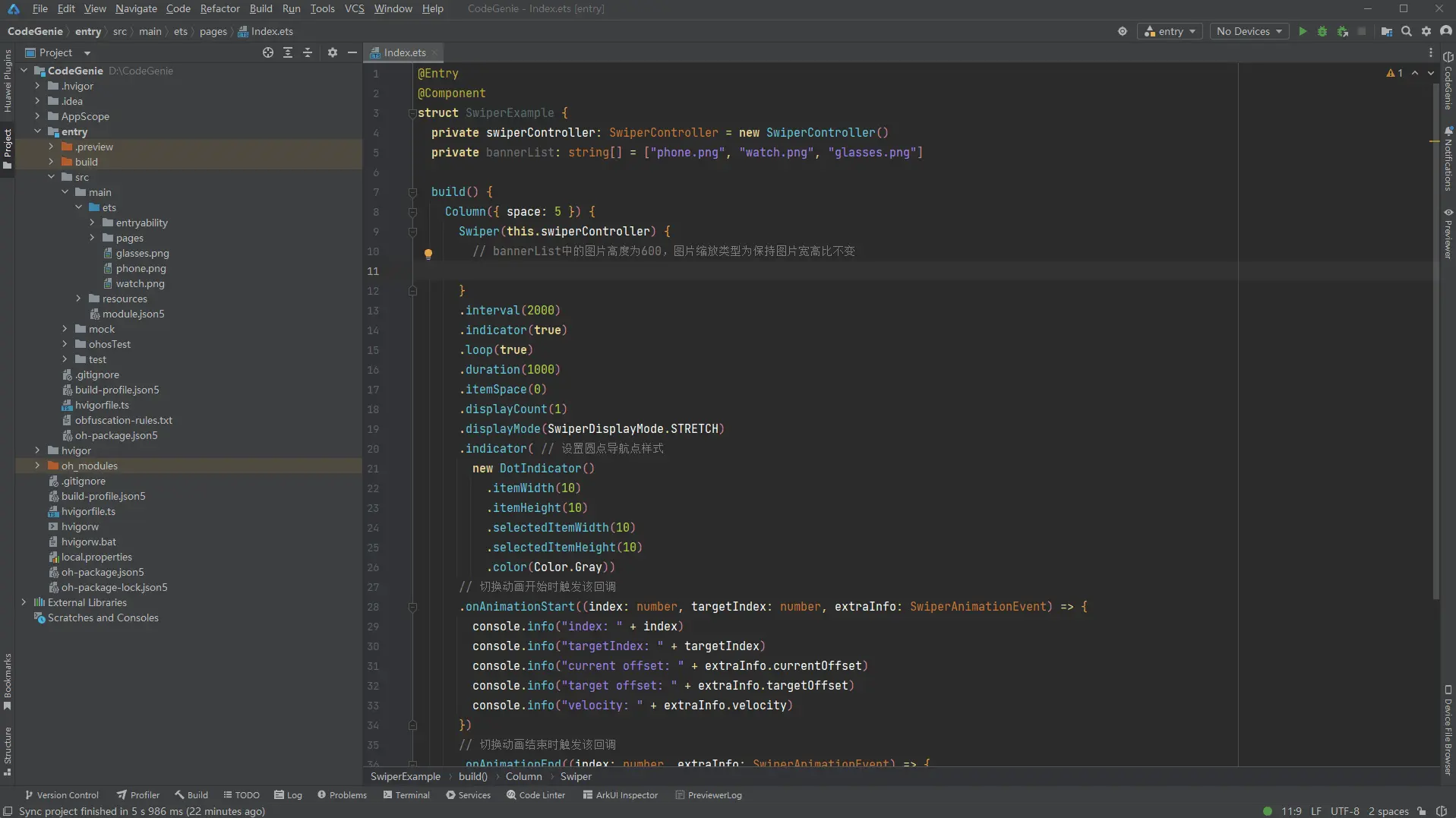
在对话框中选择代码生成,依据自然语言生成鸿蒙原生应用代码,支持一键复制和一键插入编辑区域光标所在位置。
生成代码提问示例
示例:使用ArkTs语言写一段代码,在页面中间部分插入Swiper组件,其中有3个Image组件,其图片资源名分别为app.media.phone,app.media.watch,app.media.glasses。这些Image组件的宽度撑满父布局,高度为600,图片缩放类型为保持图片宽高比不变,将图片完全显示在边界内。 Swiper组件设置为自动播放,播放时间间隔为2秒
生成效果示例:
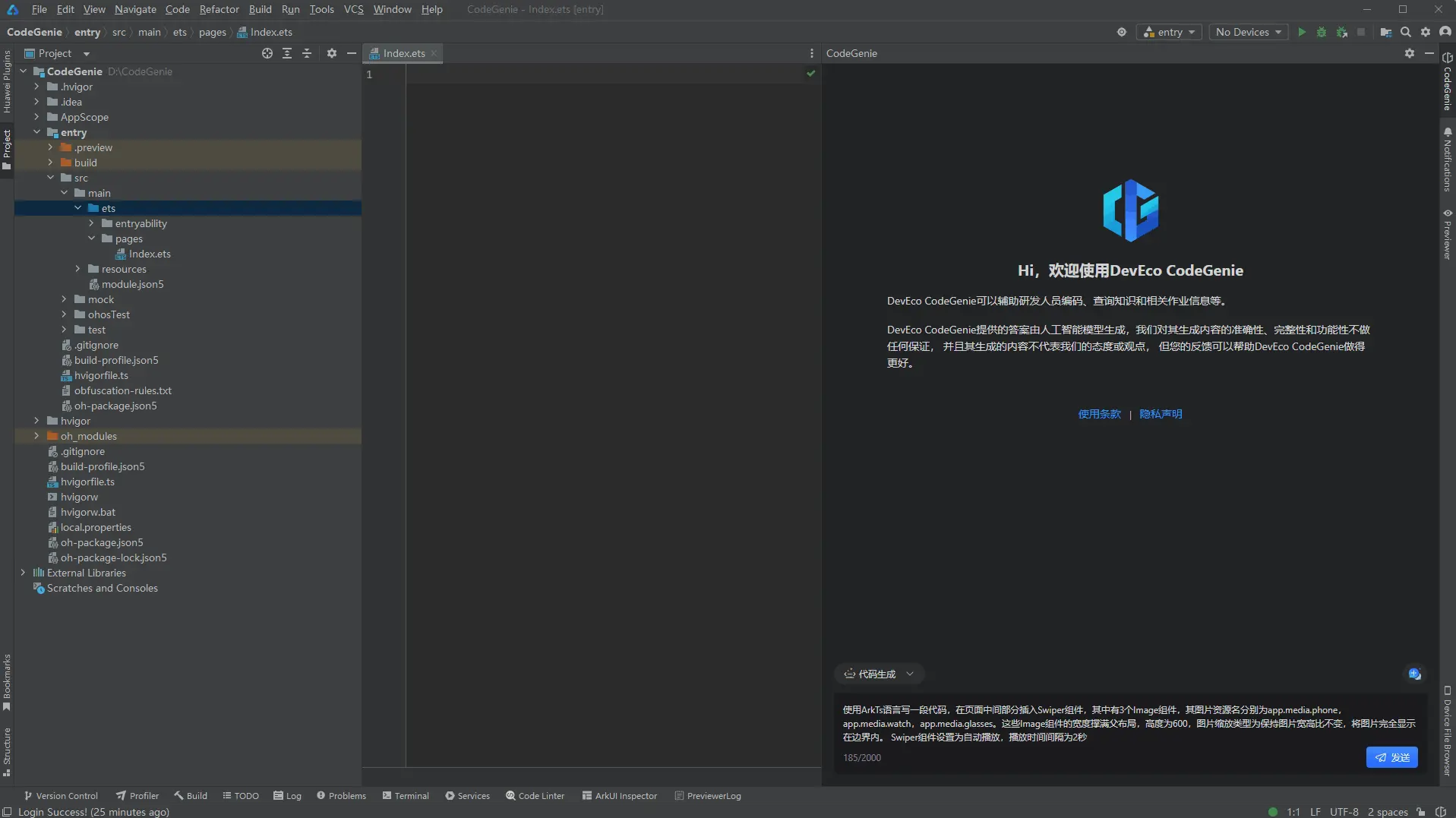
声明
本文内容仅代表作者观点,或转载于其他网站,本站不以此文作为商业用途
如有涉及侵权,请联系本站进行删除
转载本站原创文章,请注明来源及作者。